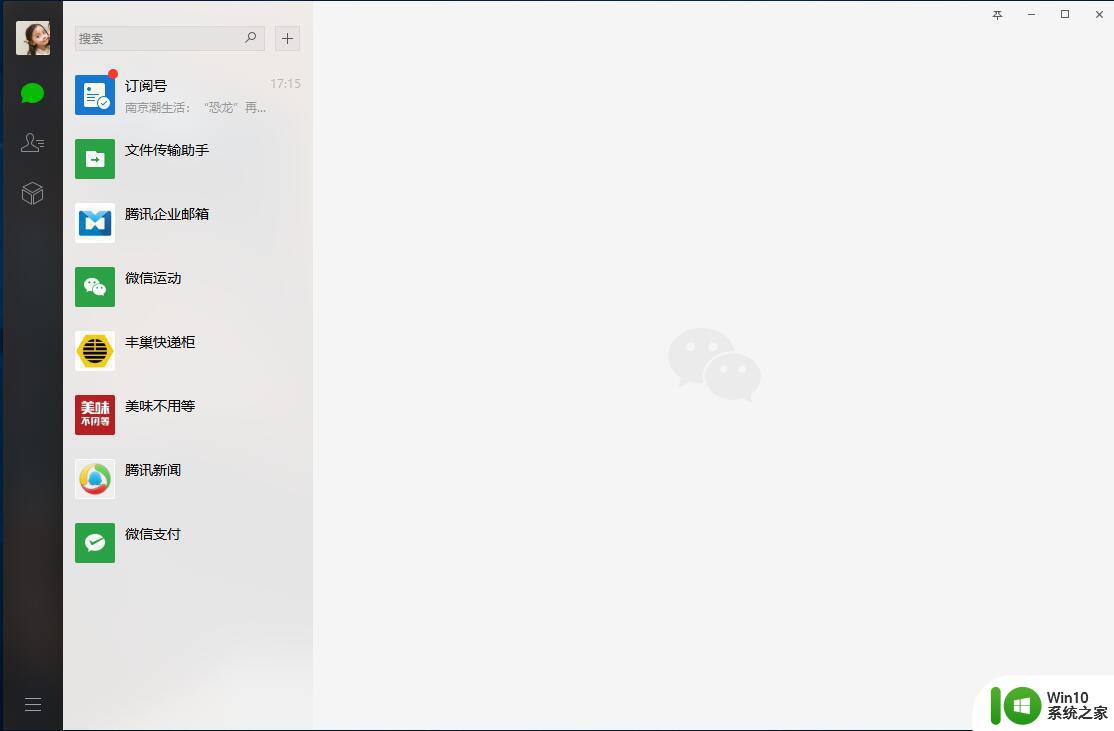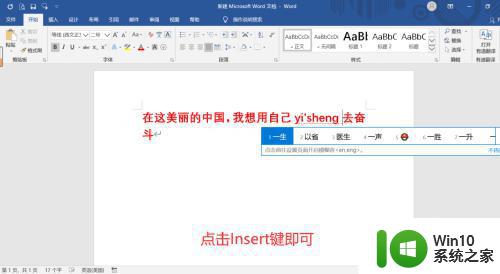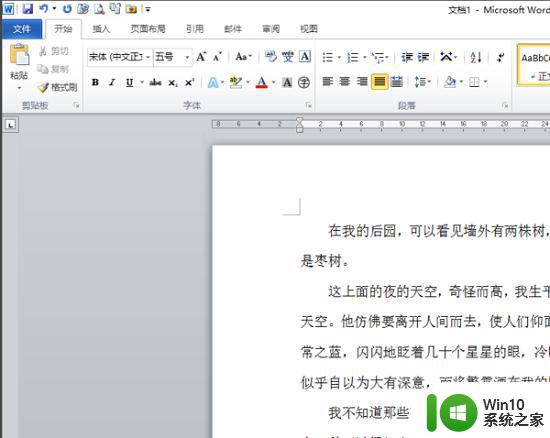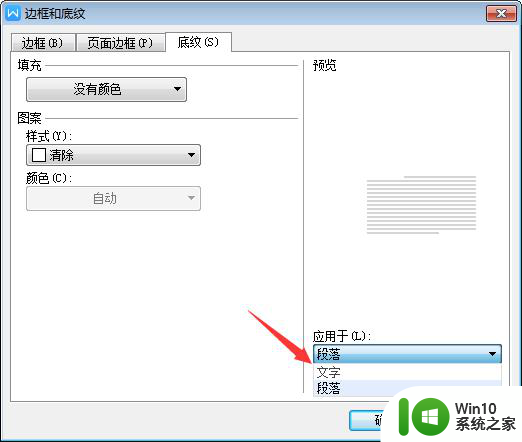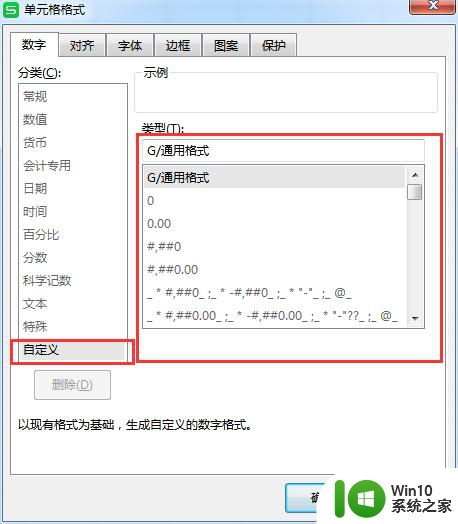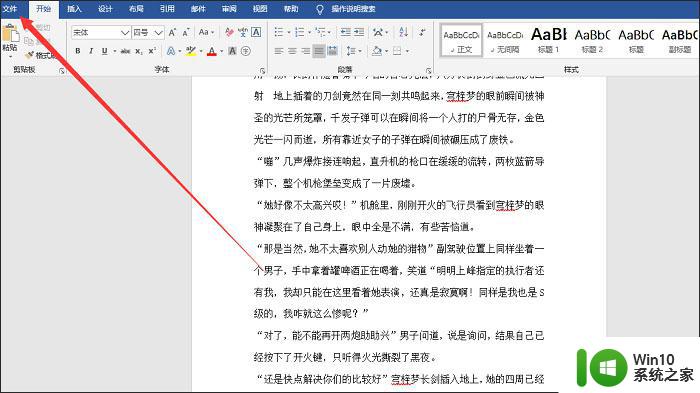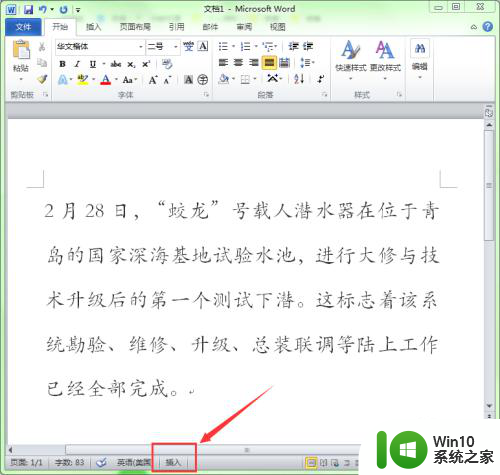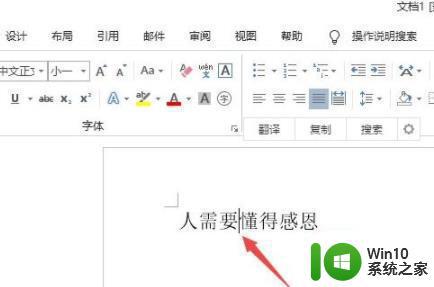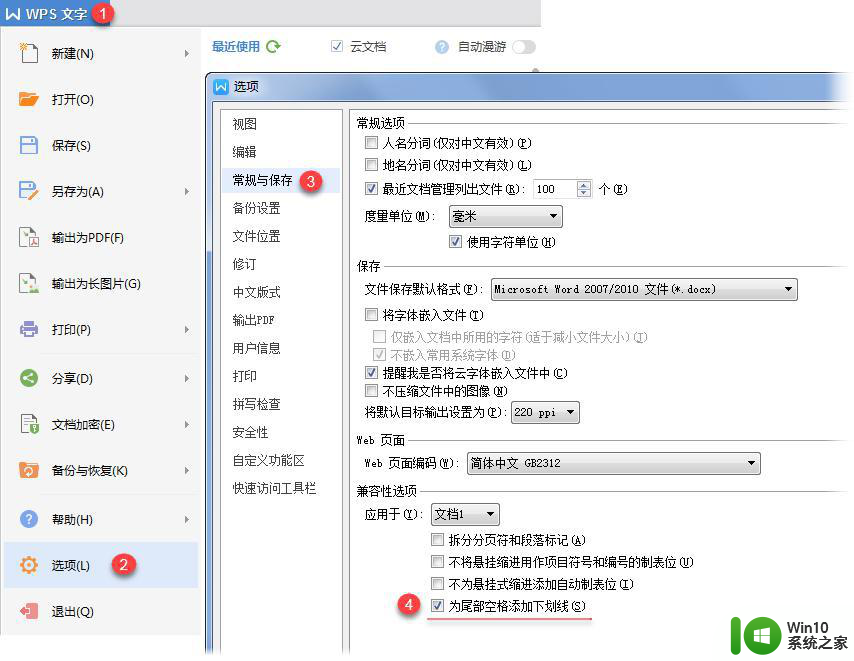wps打字会吞掉后面的字如何解决 wps打字会吞掉后面的字怎么回事
更新时间:2023-04-07 13:40:15作者:yang
wps可以实现办公软件最常用的文字、表格、演示等多种功能,具有内存占用低,运行速度快,是装机必备软件之一。一些用户在使用WPS编辑打字时,发现只要打一个字就会吞掉后面的字,影响正常使用,该如何解决此问题?现在一起看看解决方法。
解决方法如下:
1、打开word文档。
2、在文段中间输入文字时,发现后面的字被删除了。如果要恢复正常显示,操作如下。
3、在word文档下方状态栏空白处,单击右键,在“改写”前面打勾。
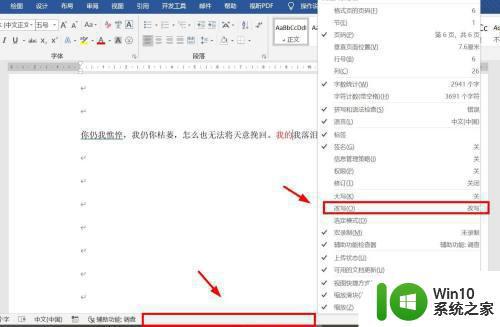

4、然后可以看到状态栏显示出“改写”字样。
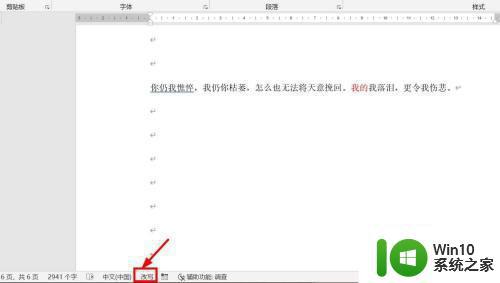
5、点击“改写”,此时会变为“插入”。
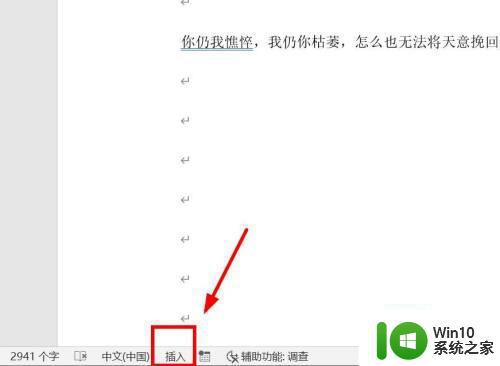
6、重新在文段输入新的字体,后面的字就不会被删除了。
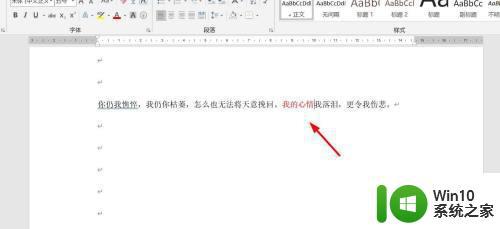
遇到wps打字会吞掉后面的字状况,参考上文步骤操作即可解决,希望能帮助到大家。